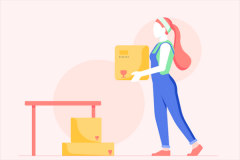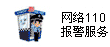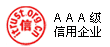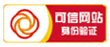网站设计学什么软件好用(网站设计学什么软件好)
【温馨提示】本文共有3775个字,预计阅读完需要10分钟,请仔细阅读哦!
UI设计软件Sketch还是Adobe XD哪个比较好用?,下面一起来看看本站小编UI设计学习视频给大家精心整理的答案,希望对您有帮助 正文共:3945字 13图 预估阅读时间:10 分钟 成为UI 设计师之前,得先学会哪个设计软件?网站设计学什么软件好1
Sketch 多年来都是UI(使用者界面设计)设计师主要使用的设计团体,再配合Adobe Ai 以及Ps 进行制图,但Adobe 推出了自家专用于UI/UX 设计的软体「Adobe Xd(Experience Design)」之后,设计师们从此有了新的选择⋯
今天这篇Adobe Xd以及Sketch比较,我想在刚踏入UI领域学习时,不少同学都会有这样的犹豫,而这也是设计师上常见的问题,而很多人也为此要去买新电脑。但若已经很资深的朋友,反而不会去想要去学哪一套工具,原因我们会在最后做说明。
Adobe Xd / Sketch 基本介绍
Adobe Xd
Adobe 旗下一款全新且主打结合界面设计、建立原型以及跨平台体验设计的软体,将Wireframe、Design 以及Prototype 等UI/UX 设计流程整合至同一软体中,并能直接导出标注元件与开发者进行协作。
Sketch
以其闪亮亮钻石为人所知,由于是很早就以功能简单与UI 设计专门为诉求而成为设计师惯用软体,并因此在网路上大多数的教学文章都以推荐Sketch 为主,业界中较资深的设计工作人员也多使用以此为主轴的设计流程。
Adobe Xd / Sketch 使用比较
接下来,我们撷取各自的设计使用情境中,共8 个实际的比较与参考性等。
1.「容易上手程度」
Adobe Xd - ⭐️⭐️⭐️⭐️⭐️
Sketch - ⭐️⭐️⭐️⭐️⭐️
如果你是设计系大学生,或已经熟悉Illustrator / Photoshop 等绘图软体,那不管是Adobe Xd 还是Sketch 都是很容易上手的,因为这类专门用于UI 介面设计软体的功能都做得相当简单,介面也是。
就算都没接触过相关软体,为数不多的基本功能对于新手来说的门槛也不是非常高。
Adobe Xd 软体界面
Sketch 软体界面
2.「电脑(作业系统)支援」
Adobe Xd - ⭐️⭐️⭐️⭐️⭐️
Sketch - ⭐️⭐️⭐️⭐️
Sketch 多年以来都只支援MacOS 系统的电脑,因此在初步购买电脑时,大多数的设计师会推荐使用MacBook Pro 电脑,或是iMac 台式机等,但相较于PC 电脑来说,价格稍微贵了一些。
Adobe Xd 的问世可以说是解决了这个入门门槛,支援Windows 以及MacOS 双作业系统都可以安装使用,如果团队协作时也不用担心对方的电脑能不能开启专案档,另外因为不少大学机构以及企业的硬体装置都是PC(Windows)电脑,所以大大地解决了以往没有专用UI 设计软体的麻烦。
比较需要注意的是,Windows目前仅支援Win10 Ver.1703以上版本。
3.「绘图功能」
Adobe Xd - ⭐️⭐️⭐️⭐️
Sketch - ⭐️⭐️⭐️⭐️⭐️
以向量绘图来说,Sketch 软体内建的工具更丰富,尤其是渐层的部分我个人觉得很好用!也比较多细部设定可以操作;Adobe Xd 内建的基本绘图工具较少,单纯做界面还够用,要进行插画绘制就比较辛苦。
但其实Xd 这项产品是故意这么设计的,主要是用来搭配同为Adobe 家的Illustrator 以及Photoshop 做设计。现在Adobe Creative Cloud 是走订阅制,可以一次使用全套的Adobe 软体,也就是说用了Xd,要顺便开Ai/Ps 只需要安装一下就可以使用。
我们可以在Ai 先画好图,直接贴上Adobe Xd,或是直接用Xd 开启.psd 的档案,图层以及图形设定大多数都会保留下来*,可以直接接续设计流程。
(*在Ai以及Ps少数复杂的图形不支援,详见官方说明。)
Adobe Xd 的绘图工具简单易懂
Sketch 的绘图工具较多,且能自定义面板。
4.「软体轻量化」
Adobe Xd - ⭐️⭐️⭐️⭐️⭐️
Sketch - ⭐️⭐️⭐️⭐️⭐️
这两款设计软体有个很棒的共同点,就是都属于轻量级的工具。
也就是电脑在开启并执行设计的同时,比较不容易宕机或是卡顿,相较于其他像是Ps/Ae 这样需要大量渲染处理的工具来说,Adobe Xd 以及Sketch 在使用时都相当顺畅。
这样是为了在做UI 设计时,能展开大量的画布(Artboards),并进行各自页面的处理;有时候一个稍微大一点的网站可能就有30 个、50 个以上的页面,为了画面间的连贯性,一定是都会放在同个专案档的,这时候轻量级的软体才能负荷。
至于电脑硬体的选择上,如果是初阶的电脑(比如说MacBook Air)在「学习」上两个软体都是没问题的;但如果在工作或是在公司使用,建议一定都要使用到MacBook Pro 或是以上的规格,我目前工作主力机是MBPR 15"(16G RAM、512GB SSD、i7处理器)以符合实际工作上时可能会多开软体、同时使用效能怪兽Chrome 以及开启团队协作工具等等。
5.「扩充外挂」
Adobe Xd - ⭐️⭐️⭐️⭐️
Sketch - ⭐️⭐️⭐️⭐️⭐️
Sketch 略胜;原因是多年来开发者们替其开发了无数的实用Plugin,做专案的时候常常遇到某个功能Sketch 没有,但可以在全球最大男友平台GitHub 上找到,或是偶尔逛到很方便的工具,可以加速流程效率。
相信每一位UI 设计师都有自己一套常用的Plugins。不过长期来看有个缺点,就是许多民开开发者制作的Plugin 可能不会一直保持更新,随着Sketch 的几次改版后,可能就会有不支援的情况发生。
Adobe Xd 在去年也终于开放的Plugin 的功能,我们可以直接搭配Google 试算表、微软Teams,以及标注工具Zeplin 等官方的插件,也可以使用许多第三方的外挂来协助我们进行UI 设计。根据我的观察,Adobe Xd 的Plugin 数量成长非常快,而且多是Adobe 官方导入的,相较于Sketch 的高手在民间,Adobe Xd 的Plugin 在版本及稳定性上稍微好一些。
Adobe 甚至还发布了帮Xd 制作Plugin 的设计师、开发者的加速器计划,补助奖金甚至进驻总部,从此可以看出Adobe 对于UI/UX 产业以及发展Xd 的重视。
6.「独一无二的杀手级功能」
Adobe Xd - ⭐️⭐️⭐️⭐️⭐️⭐️⭐️⭐️⭐️⭐️
Sketch - ⭐️⭐️⭐️⭐️⭐️⭐️⭐️⭐️⭐️⭐️
其实对已经掌握UI 设计软体的资深设计师来说,包含Adobe Xd 与Sketch 在内的软体都是长得差不多的,唯一会影响今天要打开什么软体的决策,除了专案或电脑硬体限制外,就是各个软体的「特色功能」。
- Adobe Xd 的Repeat Grid 做元件的快速布局
先科普一下:除了基本的Assets 元件库做常用物件的储存之外,Adobe Xd 内的Component 则可以将UI 中会重复出现的元件做归整,之后要修改时可以一次处理好。
其实这个Component 功能在Sketch 里也是有的,就叫「Symbol」。但Adobe Xd 有个很特别的玩法,叫「Repeat Grid」可以复制整排元件并进行快速排版。
这个功能肯定是基于UI 上常见的设计师操作去设计的!
不论是做网页的贴文样式、电商的产品版面,或是展示user 的资料栏位,在以往都是需要一个复制一个,然后去做对齐;透过Adobe Xd 的Repeat Grid 可以快速地进行水平的重复,并且在做不同尺寸的排版时,同个物件也可以直接做垂直延伸。
这边有个小提示,就是如果你设计的元件内含切图标记,在设计稿最后导出的时候,不会因为Repeat Grid 而重复出现,而是会相当聪明地只撷取原始元件的切图设定。
- Sketch 巢状元件Nested Symbol (Overrides)
上面提到的「Symbol」功能在Sketch 中行之有年,我猜这也是刚开始大多数UI 设计师喜欢用Sktch 的主要原因:元件化设计。
简单来说,你看平常用的那些网站啊、APP,其实有很多局部是重复的,像是最上面的Header、最下面的Footer,或是页面中的标题、按钮以及卡片式设计等等,这些重复性的元件如果都各自独立,那如果有天要调整一点点间距或换颜色,那不就要全部手动调整吗?
透过元件化的Symbol 可以将做好的母元件储存成模组,并直接复制沿用,这大大地加速了我们的设计流程。而且Sketch 有更强的「巢状Symbol」可以把UI 整理成一键切换的区块,如下图这样神清气爽的版面,也让整体的设计更一致地系统化。
8.「第三方工具相容性」
Adobe Xd - ⭐️⭐️⭐️⭐️⭐️
Sketch - ⭐️⭐️⭐️⭐️⭐️
我觉得Adobe Xd 最强的就是跟同家的Ai / Ps / Ae 水平的整合,除此之外A 社身为地球上最大的数位产品公司有跟很多知名企业的产品做连动,可以透过Plugin 或是软体内进行协作,频繁地更新也让Xd 与第三方工具间的相容性更好。
Adobe Xd 的部分合作第三方工具。
Sketch 的部分合作第三方工具。
相较之下Sketch 显得更新创感一点,因此有很多数位产品开发上很贴心的设计,也跟时下最新的生产力工具整并在一起,比如说可以用版控Abstract 或是Plant 等,在GitHub上面也有许多独立开发者所制作的外挂可以使用。
由于各自支援的第三方工具青菜萝卜都有,难分高下;如果团队在设计开发流程中有刚好能配合上的工具,在设计流程上就很加分。
最后的总结
「你觉得Sketch 还是Adobe XD 哪个比较好用?」
UI设计软件领取
关注我头条号:@UI设计学习视频
回复关键词:学习
即可获取软件。
网站设计学什么软件好2
不管是Web前端入门学习还是已经在从事Web前端开发工作的人,都需要学习和掌握一些Web前端开发工具和软件,那么现在已经主流实用的Web前端软件有哪些呢?接下来小编就为大家介绍一下Web前端学习6个有效果软件,看看哪些你用的上吧。
1.WebStorm
WebStorm 是jetbrains公司旗下一款JavaScript 开发工具。与IntelliJ IDEA同源,继承了IntelliJ IDEA强大的JS部分的功能。
2.Visual Studio Code(简称:Vscode)
Visual Studio Code中文版是微软推出的带 GUI 的代码编辑器,软件功能强大,界面简洁明晰、操作方便快捷,设计得很人性化。软件主要改进了文档视图,完善了对 Markdown的支持,新增PHP语法高亮。
3.Sublime Text
Sublime Text是一个代码编辑器也是HTML和散文先进的文本编辑器。Sublime Text的主要功能包括:拼写检查,书签,完整的Web前端 API,Goto功能,即时项目切换,多选择,多窗口等等。
Web前端学习6个有效果软件!看看哪些你用的上!
4.HBuilder
HBuilder是专为前端打造的开发工具,具有较全的语法库和浏览器兼容数据、可以方便的制作手机APP、保护眼睛的绿柔设计等特点。支持HTML、CSS、JS、PHP的快速开发。
5.notepad++
软件小巧高效,支持27种编程语言,包括C、C++、Java、C#、XML、 HTML、 PHP、JS 等,Notepad++ 内置支持多达27种语法高亮度显示。是一款小巧而功能强大的软件。
6.editplus
是一套功能强大的文字编辑器,拥有无限制的Undo/Redo(撤销)、英文拼字检查、自动换行、列数标记、搜寻取代、同时编辑多文件、全屏幕浏览功能。除了支持HTML、 CSS、 PHP,、ASP、 Perl、C/C++、Java、JavaScript、 VBScript的代码高亮外,还内建完整的HTML和CSS指令功能。
以上就是对于“Web前端学习6个有效果软件!看看哪些你用的上!”的相关介绍。更多Web前端培训相关内容可以持续关注云和数据官方网站具体了解哦。
云和数据ICT职业教育发挥公司产业化优势与技术积淀,整合国内外优秀师资,累计自主研发140余项教辅、教材,115项实践教学实训平台,采用六位一体项目制教学模式,年培养高端ICT技术人才超10000人,其中线下ICT职业教育5500余人,累计为企业输送高端泛ICT技术人才超8万人,60%来自于口碑推荐。更大规模、更多人选择;更好的ICT学习、更好的就业。云和数据人才培养技术方向涵盖大数据、云计算、人工智能、虚拟现实、JAVA软件工程、UI用户体验设计、Web前端开发、网络安全八大方向,云和数据以八大精品课程为基础,八大就业基地为依托,一次就业率99.02%,61.9%就业薪资超1W,以大数据为首的精品专业平均薪资13.25K。
网站设计学什么软件好3
如果你是经常加班加点才能勉强赶上工作进度、干活效率不高的打工人,那么下面八个软件一定好好看一下,既提高效率又节省精力,值得一试!
Pixso
这是一款由国内本土研发制作、功能类似figma的软件。它基于云端操作,可以多人协同,多位成员可同时在一个文件中进行高效工作,操作权限团队可按岗位自定义设置;新建组件和样式也可团队共用,一人修改后,团队其他设计师处自动更新,无需手动调整,节约重复设计时间。除了在团队协作上节省时间之外,它无需下载客户端,打开网页就可以进行设计,想做就做;本身使用Sketch绘制的文件,随时可以迁移至Pixso进行设计,不会因为转换软件而重新来过。
PS
老生常谈的就是一款处理以像素所构成的数字图像的软件了。它在日常工作中使用频率高且使用范围广,尤其是设计方面应用最为广泛。PS有着众多的编修与绘图工具,有着强大的图片编辑功能,并持续更新,成为图像处理软件的巨擘。
Sketch
它是Mac os系统上矢量绘图工具,可以用于创建图标和插画。是一款为设计师量身定做的优美界面和强大工具兼有的专业绘图工具。能够满足网页、用户界面、图标等的设计需求。因优美界面和强大工具在UI设计师群体中深受欢迎。只是Sketch只拥有Mac版本这一不足让Windows系统用户无法使用。
Axure
Axure RP是美国Axure Software Solution公司旗舰出品的专业快速原型的设计工具。它可以根据需求设计功能和界面来快速的创建应用软件的线框图、流程图、原型和规格说明文档,所以也是专门为产品经理设计的工具,帮助他们的产品原型完整而准确的表述给 UI、UE、程序工程师,市场人员。
AI
AI是全球最著名的矢量图形软件,它主要应用于印刷出版、海报书籍排版、专业插画、多媒体图像处理和互联网页面的制作等,也可以为线稿提供较高的精度和控制。因其强大的功能和体贴用户的界面,已经占据了全球矢量编辑 软件中的大部分份额,是能提高办公效率的设计软件。
lunacy
Lunacy是一个sketch文件预览、编辑工具,使sketch可以在windows系统上查看编辑.sketch文件预览编辑的工具。Lunacy并不能直接用于创建线框图,但却在设计师创建线框图的过程中发挥着巨大作用,特别对于那些有成员使用Windows系统的设计团队来说,它会非常实用。
Milanote
它是一款笔记看板协作工具,它的作用是工作协助整理思路、记录笔记,并支持团队共享查看。它能实现在一个地方收集所有东西像写笔记和待办事项、从相机上载照片保存来自web的文本、图像和链接等,能按照你的想法随意拖拽排列。
lcons8
lcons8是一个拥有超过6.5万各类数码产品图标的图标素材网站。其图标库每天都会更新。这个网站还提供了各种引导,可以帮助用户找到合适的图标,例如各种格式的 iOS、Android 和 Windows 平台的图标。用户选中的图标还能够直接复制到Sketch、Figma 和其他工具中,使用起来很是便捷高效。
以上就是我总结的八款能提高工作效率节省精力的设计软件,大家可以选择自己感兴趣和喜欢的软件试一试。
内容更新时间(UpDate): 2023年03月17日 星期五
版权保护: 【本文标题和链接】网站设计学什么软件好用(网站设计学什么软件好) http://www.youmengdaxiazuofa.net/longxia8/90600.html
- 上一篇:关于《雷锋的故事》有哪些
- 下一篇:有故事的柚子妈妻子是谁(有故事的柚子妈妻子)

- 全部评论(0)